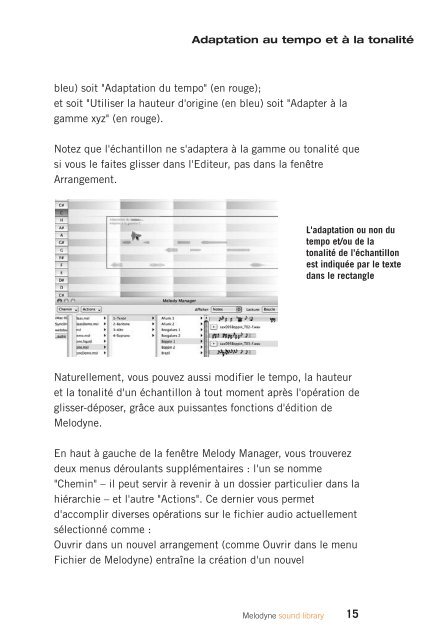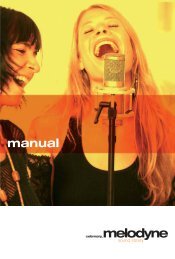mode d'emploi - Celemony
mode d'emploi - Celemony
mode d'emploi - Celemony
You also want an ePaper? Increase the reach of your titles
YUMPU automatically turns print PDFs into web optimized ePapers that Google loves.
Adaptation au tempo et à la tonalité<br />
bleu) soit "Adaptation du tempo" (en rouge);<br />
et soit "Utiliser la hauteur d'origine (en bleu) soit "Adapter à la<br />
gamme xyz" (en rouge).<br />
Notez que l'échantillon ne s'adaptera à la gamme ou tonalité que<br />
si vous le faites glisser dans l'Editeur, pas dans la fenêtre<br />
Arrangement.<br />
Naturellement, vous pouvez aussi modifier le tempo, la hauteur<br />
et la tonalité d'un échantillon à tout moment après l'opération de<br />
glisser-déposer, grâce aux puissantes fonctions d'édition de<br />
Melodyne.<br />
En haut à gauche de la fenêtre Melody Manager, vous trouverez<br />
deux menus déroulants supplémentaires : l'un se nomme<br />
"Chemin" – il peut servir à revenir à un dossier particulier dans la<br />
hiérarchie – et l'autre "Actions". Ce dernier vous permet<br />
d'accomplir diverses opérations sur le fichier audio actuellement<br />
sélectionné comme :<br />
Ouvrir dans un nouvel arrangement (comme Ouvrir dans le menu<br />
Fichier de Melodyne) entraîne la création d'un nouvel<br />
Melodyne sound library<br />
L'adaptation ou non du<br />
tempo et/ou de la<br />
tonalité de l'échantillon<br />
est indiquée par le texte<br />
dans le rectangle<br />
15